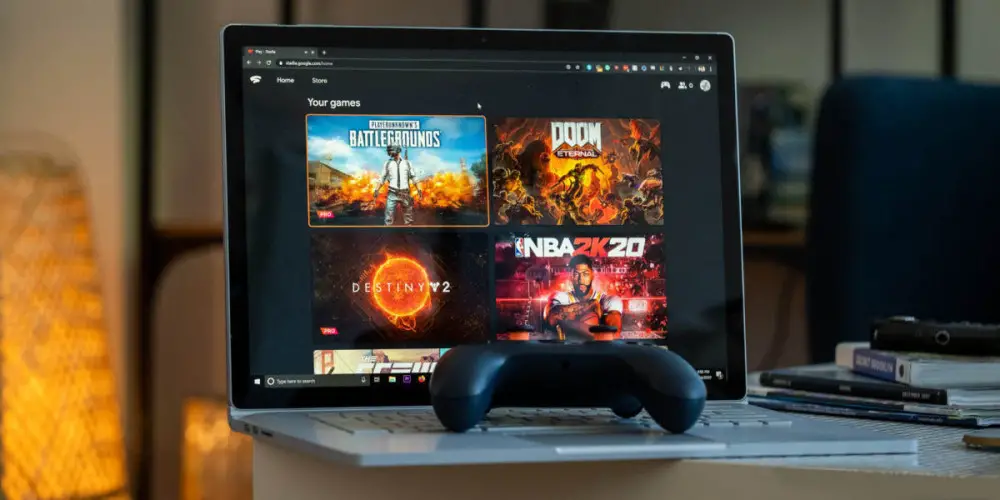
Stadia 是一项对谷歌来说效果不佳的实验,但你不得不承认,在几乎任何设备上玩 AAA 视频游戏的想法都很棒。 借助流媒体游戏平台,不再需要拥有游戏机、电脑或手机。 而且,事实上,通过良好的连接,您可以在 200 欧元的智能手机上玩游戏,就像在更昂贵的智能手机上玩游戏一样好。
但是, 如果您想转移到计算机上玩更好的图形或忘记连接问题怎么办? 是否可以备份您保存的游戏? 答案是肯定的,我们会教你 如何保存和导出您的 Google Stadia 游戏 .
使用 Google Takeout 导出您的 Stadia 游戏,以便随时随地使用它们
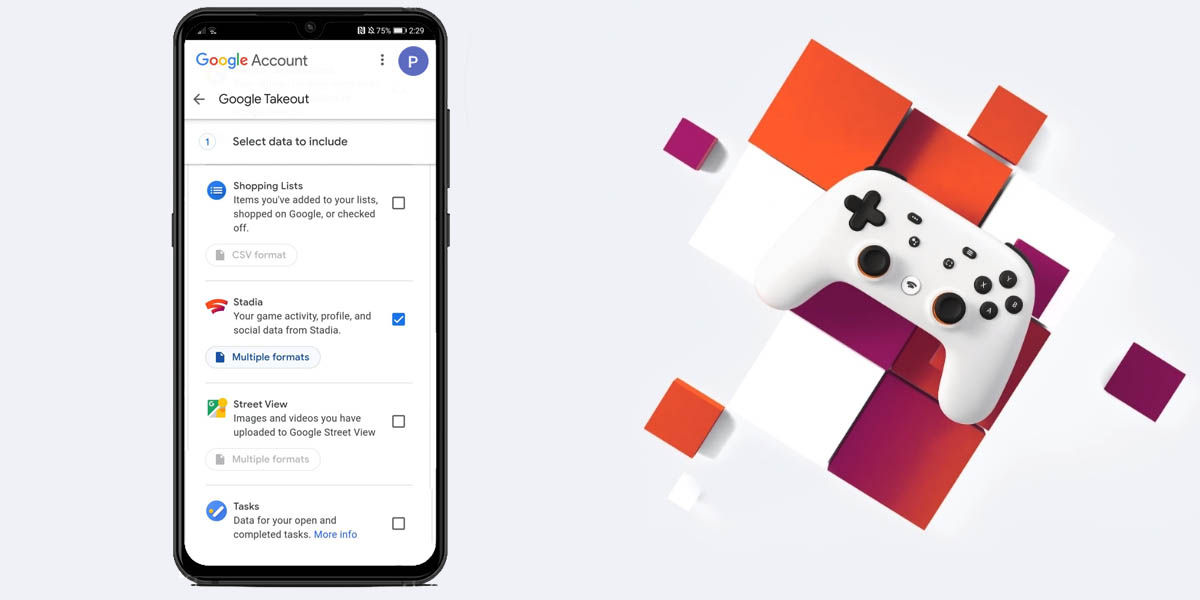
如果您想备份您的 Google Stadia 与计算机上安装的游戏一起使用的游戏 ,您可以使用 Google Takeout 导出它们。 一般而言,此方法适用于由 Steam 和 Epic Games 管理的游戏以及非由 Steam 和 Epic Games 管理的游戏。 它适用于控制台吗? 几乎没有,但我们仍然邀请您尝试,也许您会很幸运。
用 Google Takeout 导出 Stadia 游戏难吗? 一点也不,通过以下几个步骤,您将保存您的文件并安全。 这是你应该做的:
- 在MyCAD中点击 软件更新 谷歌外卖 并使用相同的 Stadia 帐户登录。
- 单击“取消选中所有”框 在“选择要包含的数据”部分。
- 检查列表,直到找到 Google Stadia 并选中其复选框 .
- 点击 “下一步” 按钮。
- 设置导出 喜欢这个:
- 频率:导出一次。
- 文件类型:.zip(因为它具有更好的兼容性)。
- 文件大小:列表中您想要的任何内容。
- 按“创建导出 设立的区域办事处外,我们在美国也开设了办事处,以便我们为当地客户提供更多的支持。“
- 等待 Google 创建您的文件(完成后他们会向您发送一封电子邮件)。
- 按“下载” 将备份保存在您的计算机上。
- 解压备份 并转到外卖> Stadia> GAMING> GAME_SAVE。
在该文件夹中,您会在 Stadia 上找到所有已保存的游戏。 有些很容易识别,有些则不然,但几乎总是在他们的名字中表明他们对应于哪个游戏。
如何将您的存档从 Stadia 导入到其他平台

现在我们必须谈谈硬币的另一面:存档游戏的导入。 我们想告诉您,这很容易,但不幸的是 游戏导入没有标准 保存文件。
在某些情况下,复制提取的文件就足够了 从 Stadia 并将其粘贴到游戏的安装文件夹中,但在其他位置更改。 此外,还会出现 Stadia 文件与您的游戏不兼容的情况,尤其是在游戏机上会发生这种情况。
我们的建议? 前往谷歌、Reddit 或一些视频游戏论坛,看看你是否能找到你需要的特定案例的答案。
